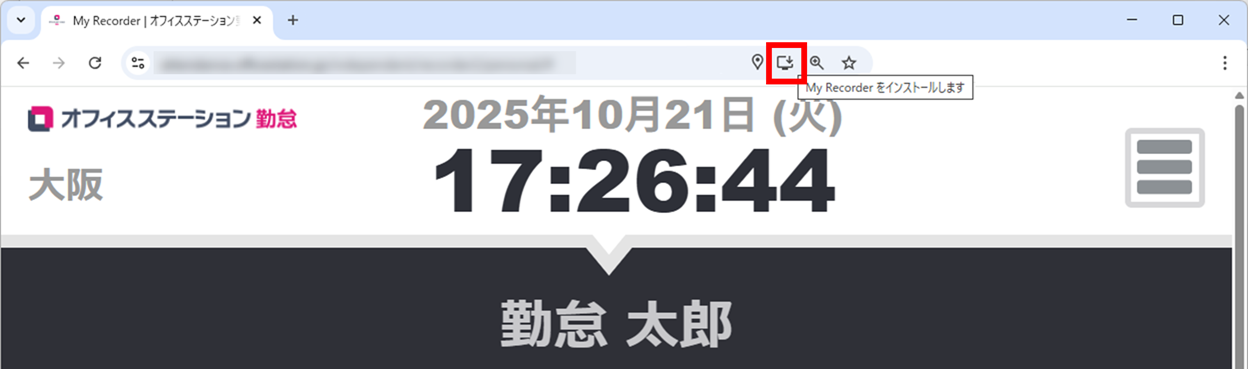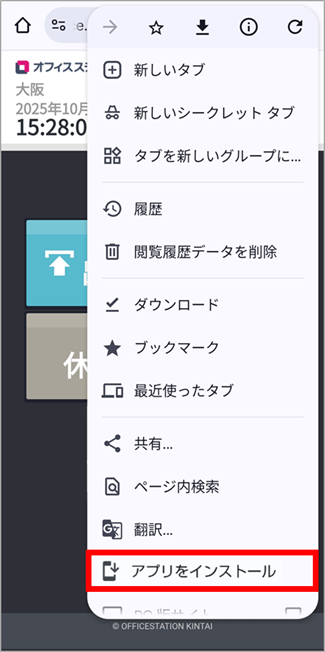勤怠
1994|【勤怠】「Myレコーダー」ショートカットを作成する方法
注意点
ショートカットをご利用いただけるのは、「オフィスステーション 勤怠」の「Myレコーダー」のみとなります。
管理者システム画面、従業員マイページについては、ショートカットを作成してのご利用はお断りしております。ログイン画面のURLを、ブラウザの「ブックマーク」や「お気に入り」へ登録しご利用ください。
※ショートカットをご利用の場合、想定外の動きがおこなわれる原因となり、サポート対象外となります。
※「ブックマーク」や「お気に入り」の登録、スマホのホーム画面への追加方法に関しては、サポートデ
スクではご案内できかねますのでご了承ください。
MyレコーダーをPCブラウザとAndroidスマートフォンでご利用の場合、ショートカットをインストールすることで、見た目はそのまま、ブラウザを使用せずにアプリ感覚で利用できます。
※iOS端末は対象外です。「iOS端末をご利用の場合」を参考にショートカットを作成してください。
補足
Myレコーダーの動作環境は、こちらをご参照ください。
PCブラウザとAndroidスマートフォンでご利用の場合
1.MyレコーダーURLにアクセスし、IDとパスワードを入力してログインします。
2.以下をクリック(タップ)し、表示されるポップアップ画面で「インストール」を選択します。
3.ホーム画面、またはアプリ欄に以下のショートカットが作成されます。次回より、こちらのショートカットよりMyレコーダーをご利用ください。

補足
ショートカット作成後、Myレコーダー画面右上の[≡]内で「タイムカード」をタップすると以下の画面が表示されます。この時、画面左上の[X]をタップするとMyレコーダー画面に戻ることができます。
・PC版マイレコアプリ ・Android版マイレコアプリ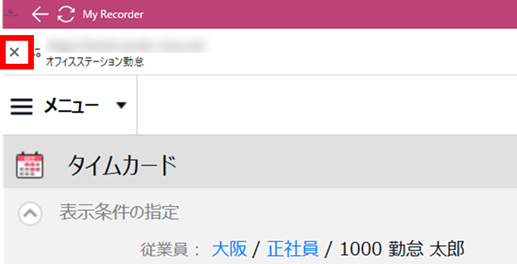
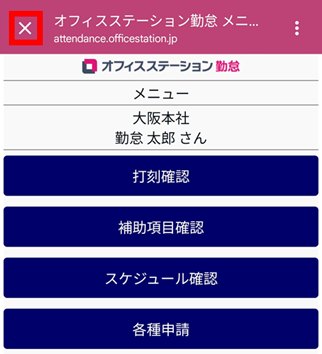
※従業員設定で「個人タイムレコーダーへの遷移ボタン」を「表示する」「 表示しない」いずれにして
いても上記の画面遷移に影響はありません。
iOS端末をご利用の場合
1.Safariを開き、Myレコーダーへアクセスします。
2.画面下部の(四角から矢印が飛び出したマーク)を選択します。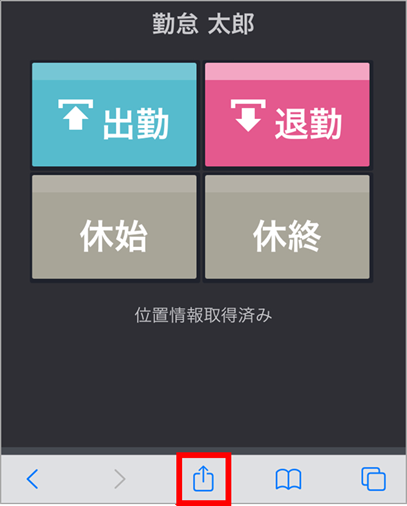
3.「ホーム画面に追加」を選択します。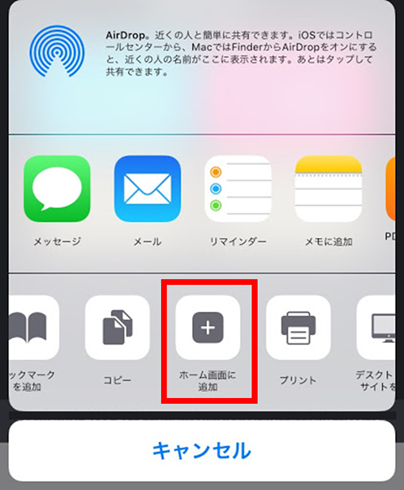
4.「追加」を選択し、設定完了です。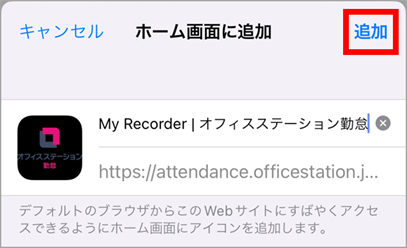
5.スマートフォンのホーム画面にアイコンが表示されます。